よくあるご質問
回答
複合機とパソコンのネットワーク接続が正しく動作していない可能性があります。複合機のIPアドレスまたは、パソコンのIPアドレスを確認し、パソコンと複合機が接続できることを確認してください。また、パソコン側のドライバー設定で「印刷ポート」が正しいか確認してください。
よくある事象パターン例はこちらをご覧ください。
-事前確認-複合機とパソコンの接続確認
①パソコンと複合機が接続できることを確認してください。
確認方法については、下記の参考情報を参照してください。
参考情報
また、確認後、IPアドレスを変更する場合は、下記の参考情報を参照してください。
参考情報
パソコンのプリンタードライバーの設定確認(パソコンの印刷ポートの設定)
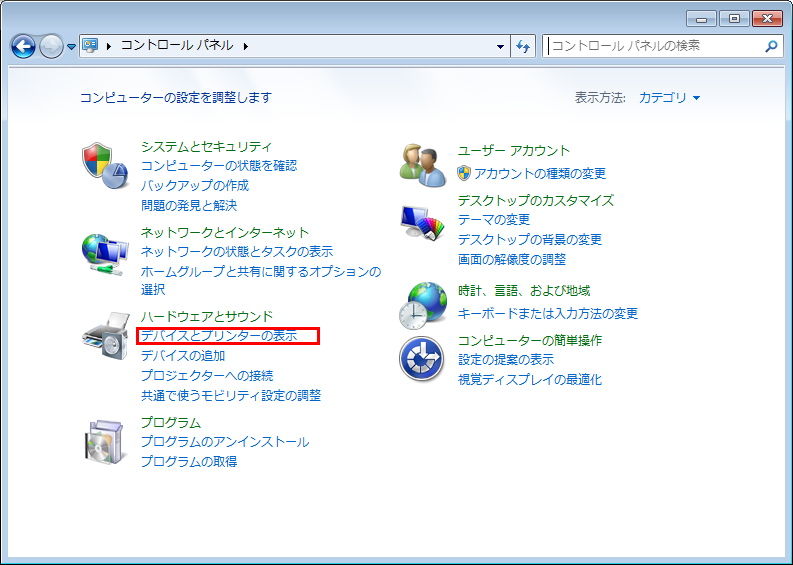
②「デバイスとプリンター」画面が表示されますので、当該プリンターを選択後、右クリックして[プリンターのプロパティ(P)]を押してください。
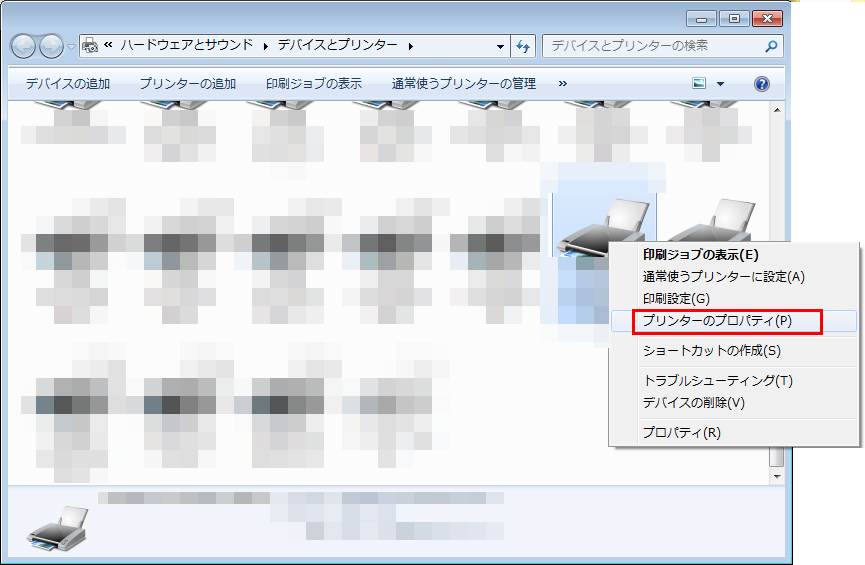
③「当該プリンターのプロパティ」画面が表示されますので、[ポート]タブを押してください。

④「印刷するポート」設定画面が表示されますので、ポート欄でこれまで使用していた複合機の名前(またはIPアドレス)を選択し、[ポートの構成(C)]を押してください。
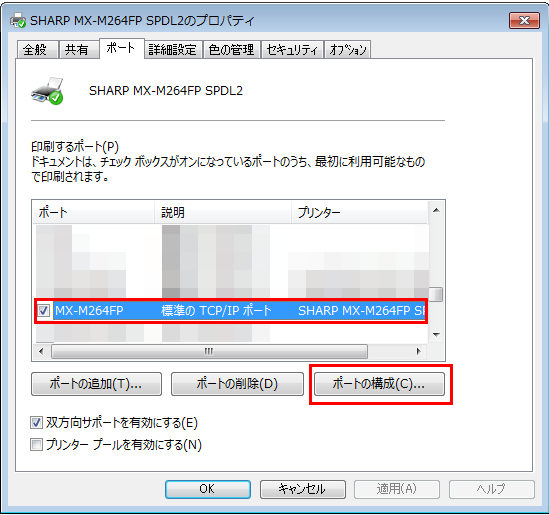
⑤「標準TCP/IPポートモニターの構成」画面が表示されますので、「プリンター名またはIPアドレス(A)」に新しいプリンター名またはIPアドレスを設定してください。
-例-(旧:192.168.100.31→新:192.168.11.25)
(旧)
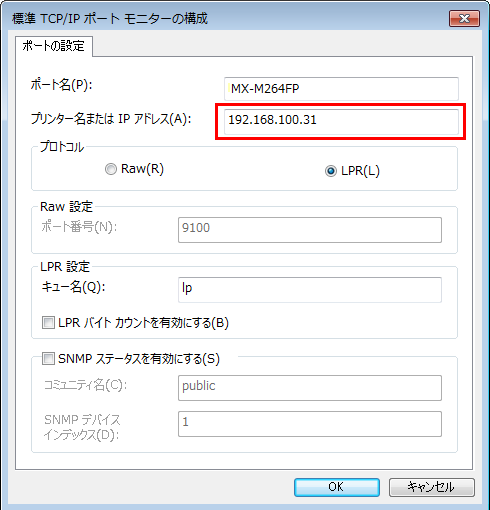
(新)
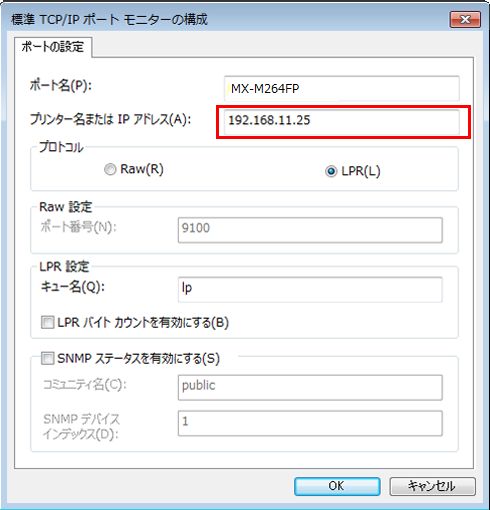
⑥設定内容を確認し、[OK]を押してください。
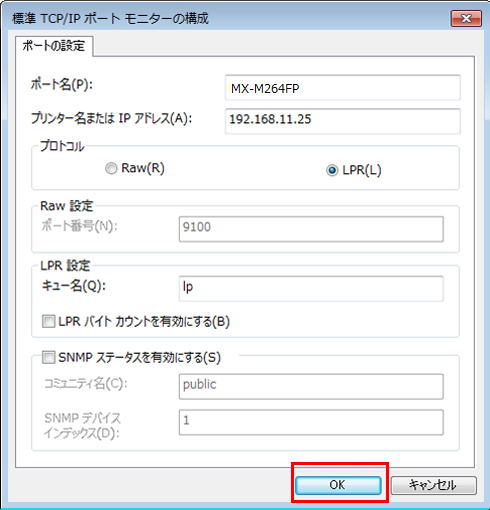
⑦[OK]を押して、「当該プリンターのプロパティ」画面を閉じてください。
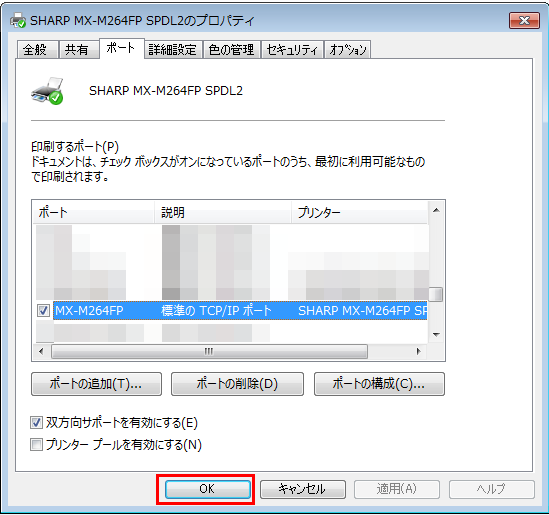
事象パターン例
以下にルーターの交換による不具合の事象例を記載します。
1:複合機のIPアドレスが固定の場合
■ルーターを交換した場合
ルーターを交換した場合、以前とは違うネットワークアドレスを割り当てるケースがよくあります。
パソコンには交換したルーターから新しいIPアドレスが配布(設定)されますが、複合機のIPアドレスは以前のまま(固定IPアドレス)のため、パソコンと複合機の通信ができない事象が発生する場合があります。
(ネットワークアドレスとは「(例)192.168.100.*」の部分になります。)
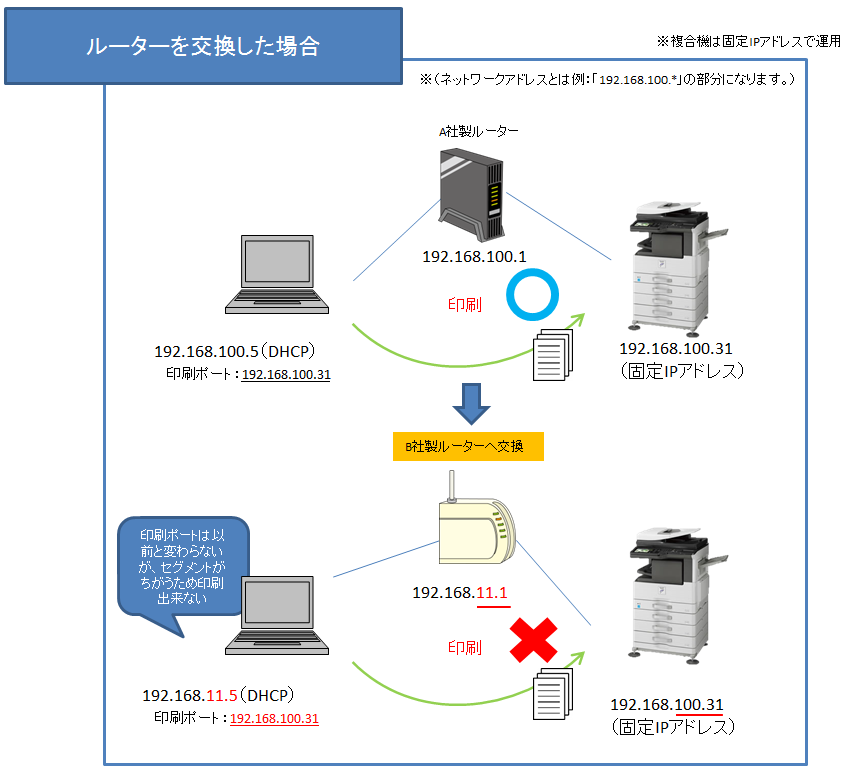
2:複合機のIPアドレスが自動割り当て(DHCP)の場合 -ケース1-
■ルーターを交換した場合(A社製 → A社製)
以前使用していたルーターと同じメーカーのものを使用した場合は、同じネットワークアドレスを割り当てるケースがよくあります。しかし、パソコンと複合機には交換したルーターから新しいIPアドレスが配布(設定)されますので、パソコンと複合機の通信ができない事象が発生する場合があります。
(ネットワークアドレスとは「(例)192.168.11.*」の部分になります。)

3:複合機のIPアドレスが自動割り当て(DHCP)の場合 -ケース2-
■ルーターを交換した場合(A社製 → B社製)
以前使用していたルーターとは違うメーカーのものを使用した場合は、以前とは違うネットワークアドレスを割り当てるケースがよくあります。パソコンと複合機には交換したルーターから新しいIPアドレスが配布(設定)されますので、パソコンと複合機の通信ができない事象が発生する場合があります。
(ネットワークアドレスとは「(例)192.168.100.*」の部分になります。)

関連キーワード
ルーター / 交換 / 複合機で印刷ができない / 印刷 / 印刷ができない
更新日:2017年04月13日